Wps2019怎么在文档中插入两个并排的表格
来源:人气:2更新:2024-08-16 09:00:08
在WPS 2019编辑文档时,如何插入两个并列的表格?
1、 打开wps2019,把光标放在要插入表格的起始处。
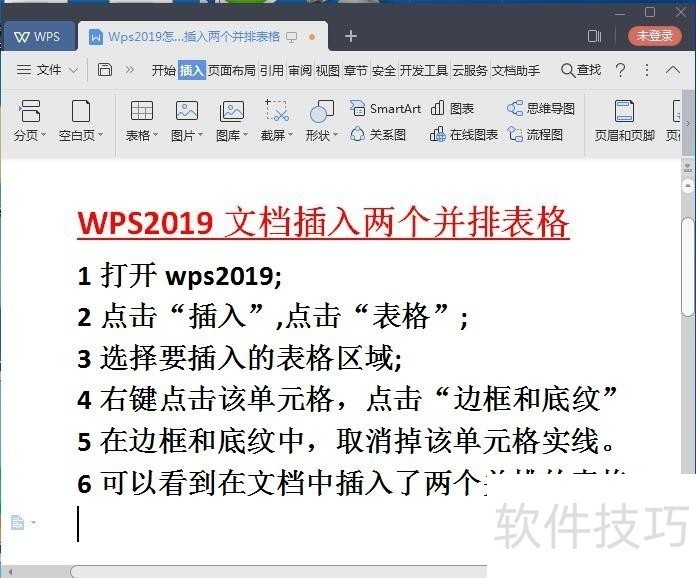
2、 点击菜单栏上的“插入”;点击“表格”;
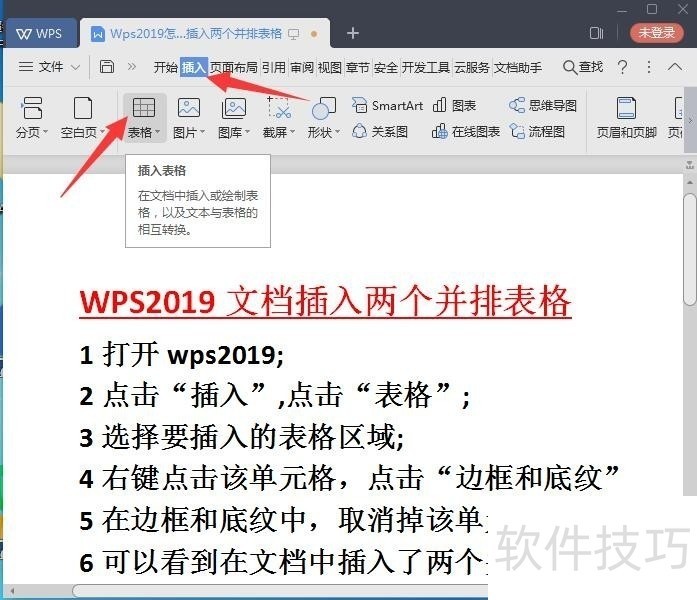
3、 选择要插入的表格区域;
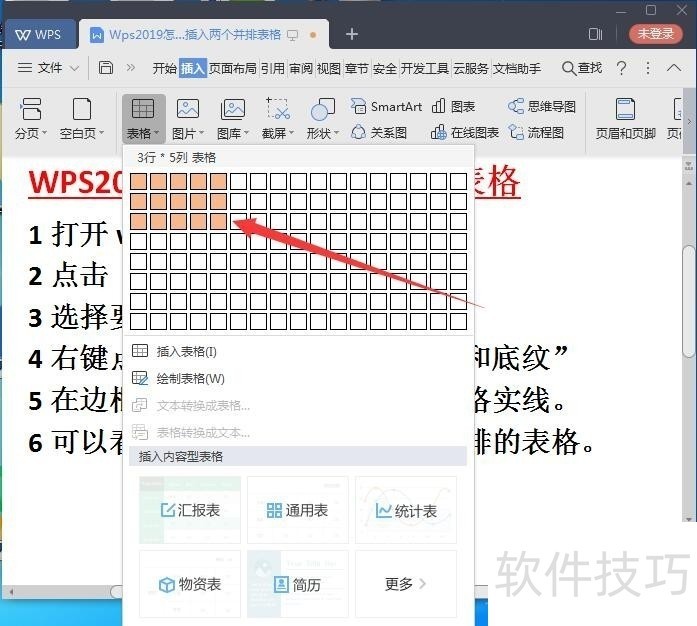
4、 选中插入表格中间的单元格,然后右键点击该单元格,在弹出菜单中选择“边框和底纹”
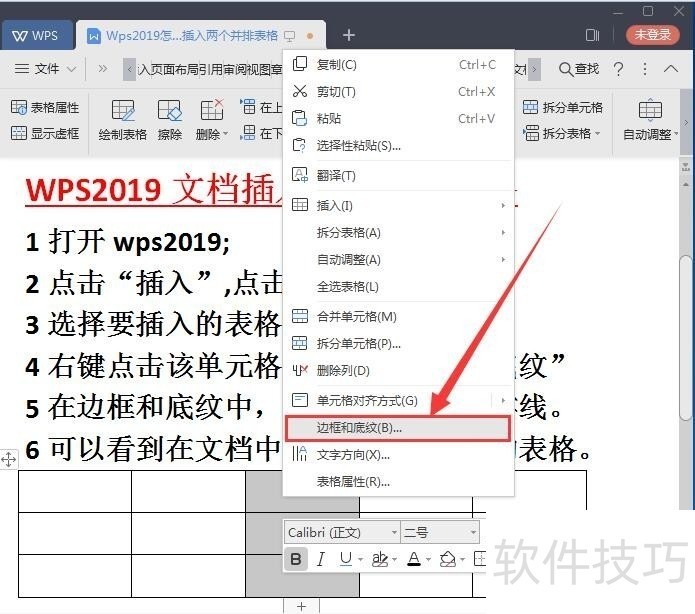
5、 在打开的边框和底纹的窗口中,我们点击后取消掉该单元格三条横线实线,当然有多少条横线就点击几下。
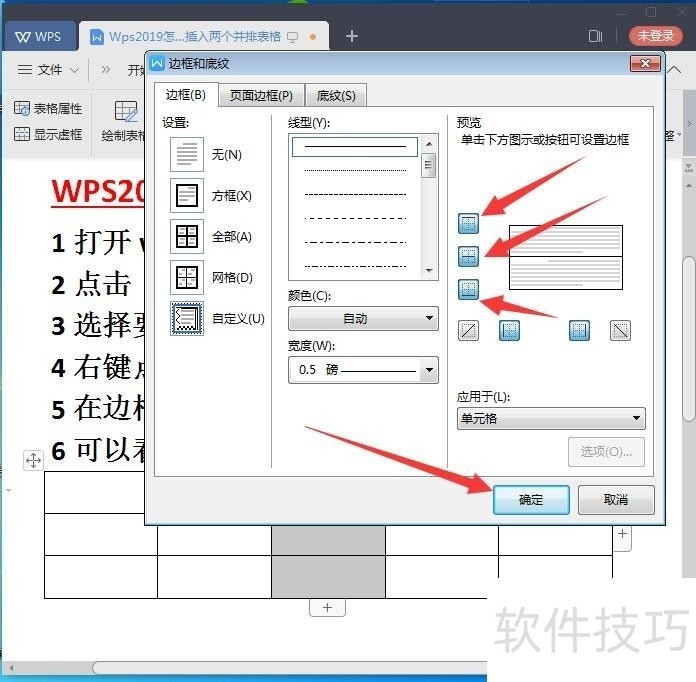
来源:人气:2更新:2024-08-16 09:00:08
在WPS 2019编辑文档时,如何插入两个并列的表格?
1、 打开wps2019,把光标放在要插入表格的起始处。
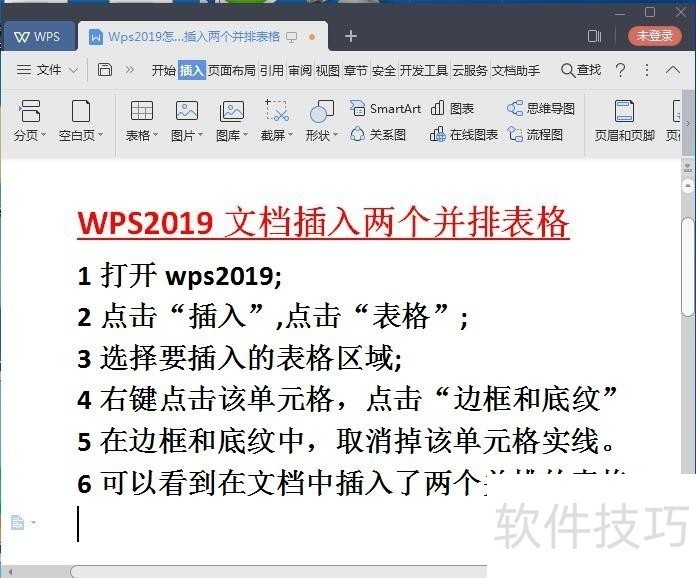
2、 点击菜单栏上的“插入”;点击“表格”;
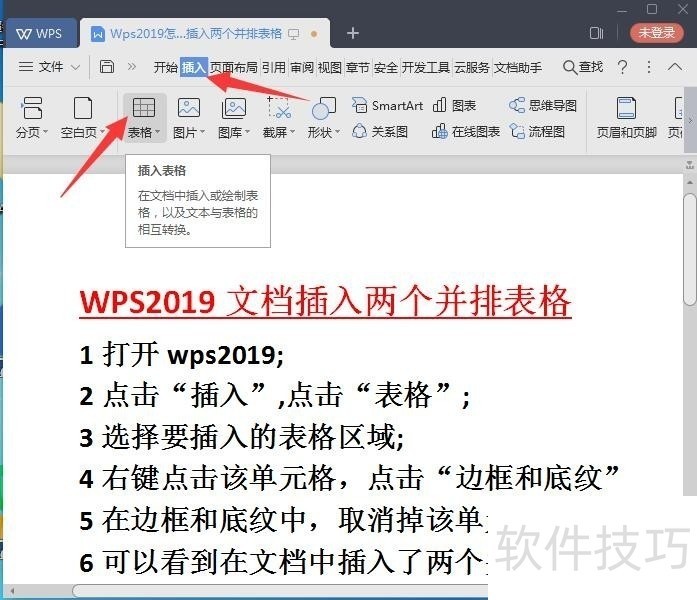
3、 选择要插入的表格区域;
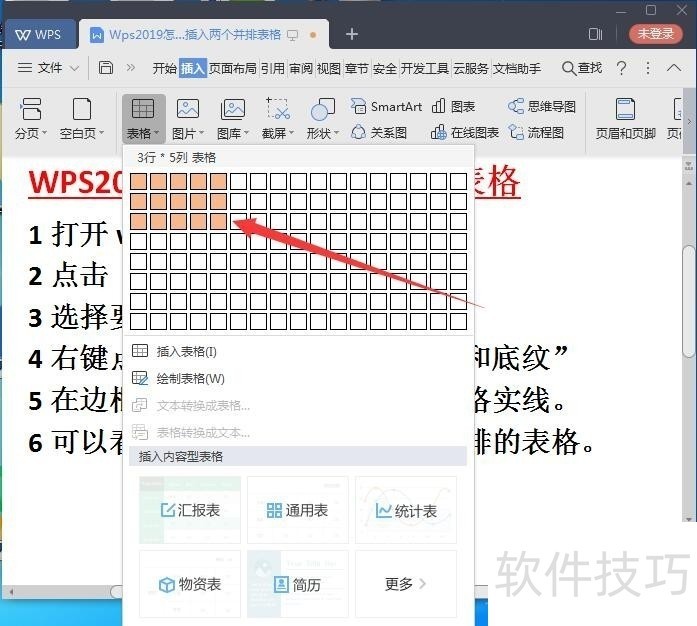
4、 选中插入表格中间的单元格,然后右键点击该单元格,在弹出菜单中选择“边框和底纹”
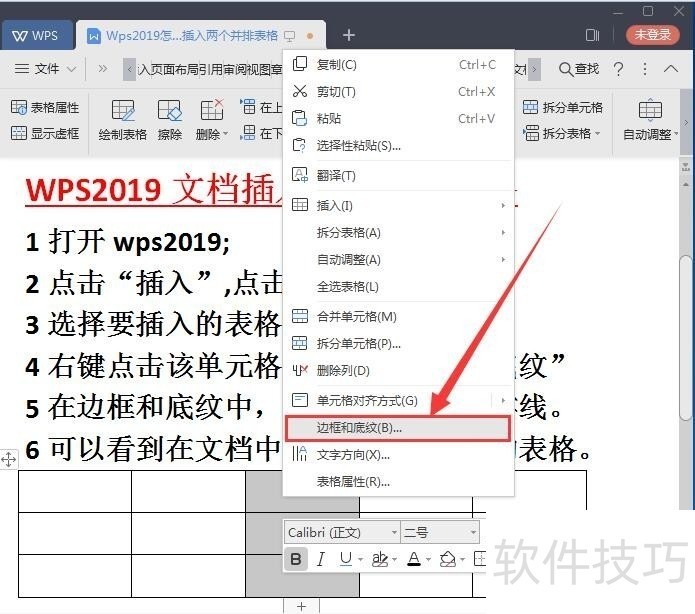
5、 在打开的边框和底纹的窗口中,我们点击后取消掉该单元格三条横线实线,当然有多少条横线就点击几下。
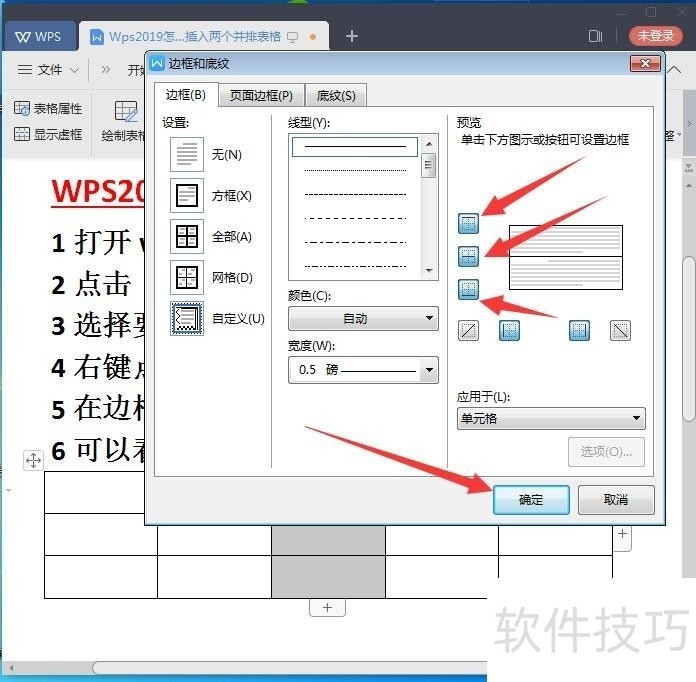
友情链接:
Copyright © 2008-2024